Horizontaal versus verticaal - wat is beter voor kijken en filmen?
Door de jaren heen van films kijken en filmmaken, kun je zien dat ze één ding gemeen hebben: ze zijn allemaal gemaakt op horizontale schaal. Met geavanceerde technologie kunt u nu echter verticale video's bekijken en bekijken. Je kunt deze verticale video's vinden op alle sociale media zoals Facebook, Instagram, YouTube, Snapchat en meer. Er kunnen voor- en nadelen zijn aan horizontale en verticale video's. Als u overweegt uw film te maken, ontdek dan hoe u de horizontale en verticale schaal kunt gebruiken om beter te kijken en video's te maken. Laten we beginnen.
Gidslijst
Horizontaal VS. Verticaal: introducties, functies en gebruik De ultieme manier om video's bij te snijden tot horizontaal of verticaal formaat 3 extra software om horizontale of verticale video's te maken Veelgestelde vragen over horizontale en verticale video'sHorizontaal VS. Verticaal: introducties, functies en gebruik
Maakt het uit om te kiezen welke schaal je moet gebruiken bij het maken van films? Zeker ja. Aangezien 4:3 werd vervangen door horizontale video of 16:9-beeldverhouding, was dit de meest gebruikte schaal om video's te bekijken en te maken. Een horizontaal georiënteerde video benadrukt meer details en informatie over de plot. Dit is de standaardschaal voor het bekijken van een video op elk apparaat, zoals een computer, laptop, tablet en smartphone. Horizontaal is veel superieur aan verticaal omdat het de uitlijning van de ogen volgt en meestal wordt gebruikt voor groter. Bovendien volgt het de meest populaire beeldverhoudingen zoals 4:3, 16:9, 1.66:1, 1.85:1, 2.35:1 en meer.
U kunt horizontaal echter niet als vanzelfsprekend beschouwen, aangezien miljarden mensen tegenwoordig smartphones gebruiken. Verticale of verticaal georiënteerde video's worden vaak gebruikt in sociale media zoals TikTok, Snapchat, Instagram en meer. Het werkt als een portretmodus om de video groter te maken en het hele scherm van het apparaat in beslag te nemen. Je kunt deze schaal gebruiken om mee te doen aan de trends voor dansen, tutorials te doen of close-up opnames te maken. Een verticale video legt meestal de nadruk op minder onderwerpen in een clip, wat goed is voor een snellere weergave van de inhoud.
Resoluties zijn ook verschillend afhankelijk van de horizontaal of verticaal georiënteerde video's. Hier is de lijst met resoluties voor horizontaal en verticaal:
| Horizontale resolutie | Verticale resolutie |
| 3840 × 2160 | 3840 × 2160 |
| 2560 × 1440 | 1440 × 2560 |
| 1920 × 1080 | 1080 × 1350 |
| 1280 × 720 | 1280 × 720 |
| 1280 × 720 | 720 × 1080 |
De horizontale schaal gebruik je wanneer je de schoonheid van een landschap of evenement in beeld wilt brengen. Met een verticale schaal kun je het gebruiken voor een intieme weergave van een persoon, dier of beweging. Bovendien geeft het je de vrijheid om je mobiele apparaat niet te draaien om een clip te bekijken.
De ultieme manier om video's bij te snijden tot horizontaal of verticaal formaat
Als je je afvraagt of je een horizontale of verticale video kunt bijsnijden, dan kan dat zeker! Met AnyRec Video Converter, is het niet onmogelijk om elk videotype bij te snijden. Deze software biedt u de beste functies om video's bij te snijden en te bewerken. Het heeft een eenvoudige interface die helpt bij het navigeren en het gemakkelijk gebruiken van de tool. Met honderden ondersteunde bestandsindelingen accepteert het elk soort video om te bewerken. Bovendien slaat de software alle bewerkte videobestanden in hoge kwaliteit op.

Geavanceerde bijsnijdgereedschappen voor het maken van verticale en horizontale video's.
Pas de video-uitvoer aan, zoals bitrate, encoder, formaat, resolutie, enz.
Ondersteun alle populaire video- en audioformaten om te uploaden op sociale platforms.
Bied andere handige tools zoals conversie, volumebooster, 3D-maker, enz.
Veilige download
Veilige download
Verticale of horizontale video's bijsnijden met AnyRec Video Converter:
Stap 1.Download de software op de officiële website en start deze op uw apparaat. Klik op het tabblad "Toolbox" in het bovenste menu en open de functie "Video Cropper".

Stap 2.Klik op de knop "Toevoegen" om het gewenste videobestand toe te voegen dat u wilt bijsnijden. Voor deze stap wordt een horizontale video als voorbeeld gebruikt. Nadat u uw keuze heeft gemaakt, verwijst de software u naar de bijsnijder. Klik op het vervolgkeuzemenu 'Beeldverhouding' om de horizontale of verticale grootte te kiezen en video's bij te snijden. De aanbevolen versie is de 16:9 beeldverhouding optie.

Stap 3.Het gele vierkant verandert de grootte. Klik op het kruispictogram om de bijsnijder in de video te centreren. Klik op de knop 'Voorbeeld' om te zien hoeveel de video zal veranderen. Mocht u niet tevreden zijn over de eerste oogst, dan kunt u dit nog een keer aanpassen. U kunt de video-instellingen ook wijzigen door op het vervolgkeuzemenu van de optie "Uitvoer" te klikken. Hier kunt u de video-encoder, kwaliteit, formaat, bitrate, enz. wijzigen. Klik op de knop "OK" om op te slaan.
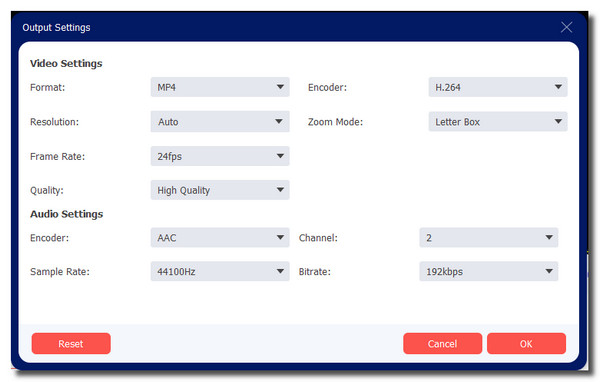
Stap 4.Als u klaar bent, kiest u de aangewezen map door op de optie "Opslaan in" te bladeren. Klik op de knop "Exporteren" om alle wijzigingen op te slaan. Zodra het opslagproces is voltooid, verschijnt de map automatisch zodat u deze kunt bekijken. Als je een verticale video wilt bijsnijden, gebruik dan dezelfde stappen.
3 extra software om horizontale of verticale video's te maken
Een horizontale of verticale videoclip maken is niet eenvoudig. Maar het zal zijn met een video-editor om u te helpen bij het maken en bewerken. Vind hieronder de beste software om horizontale en verticale video's te maken.
1. Adobe Premiere Pro
Met zijn geavanceerde tools kun je horizontale of verticale video's maken met Adobe Premiere Pro. Deze bekende software heeft alle bewerkingstools die je je maar kunt voorstellen, inclusief de videocropper. Jij kan video's bijsnijden tot elk formaat in Premiere. Deze creatieve tool kan ook worden geïntegreerd met andere handige apps zoals Frame en Adobe Photoshop, waardoor het de meest flexibele tool op de lijst is.
Functies:
◆ In staat om beeldmateriaal te bewerken met de hoogste resolutie, zoals 4K en 8K.
◆ Sta gebruikers toe de voorkeur te geven aan native bestandsondersteuning, snellere weergave, enz.
◆ Maak automatisch bijschriften aan via de functie Spraak naar tekst.
◆ Regelmatig updates voor een veel betere ervaring in videobewerking.
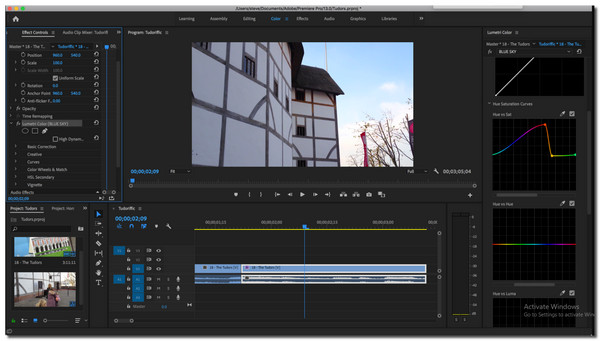
2. PowerDirector
Er is geen saai moment met de fantastische PowerDirector wanneer je hem gebruikt om video te bewerken. Deze video-editor biedt 200 geavanceerde bewerkingstools waarmee je de beste verticale of horizontale video's kunt maken. Van de videocropper tot creatieve overgangen, je hoeft niet eens te zweten om de tool te leren. Bovendien. Het biedt beeldverhoudingen aan het begin van het bewerken, zodat u het sociale platform kunt kiezen waarop u de video wilt uploaden.
Functies:
◆ Bied andere app-versies voor Mac, Windows, Android, iOS, enz.
◆ Gebruikers in staat stellen om groen schermbeelden te bewerken.
◆ Uitgebreide videoclip via bewegingsregistratie en actiecameratools.
◆ Ondersteunt video met een hoge resolutie zoals 4K en 3D.
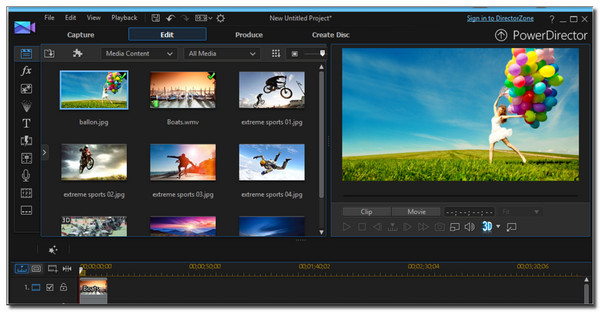
3. iMovie
Last but not least is er nog een andere software voor Apple-producten. Of je nu een iPhone of een Mac-boek gebruikt, iMovie is beschikbaar om horizontale of verticale video's te downloaden en te bewerken. De uitstekende functies zijn onder meer filteren, het groene scherm bewerken en zelfs meerdere projecten tegelijkertijd openen. Het is geen wonder dat het een van de gebruikte tools is wanneer gebruikers een Holywood-achtige video willen maken.
Functies:
◆ Zorg voor videostabilisatie, effecten, overgangen en meer.
◆ Schakel het importeren van foto's en muziek in om samen te voegen met videobestanden.
◆ Een moderne interface en niet-lineaire video-editor.
◆ Ondersteuning van HD- en 4K-video om te bewerken en te verbeteren.
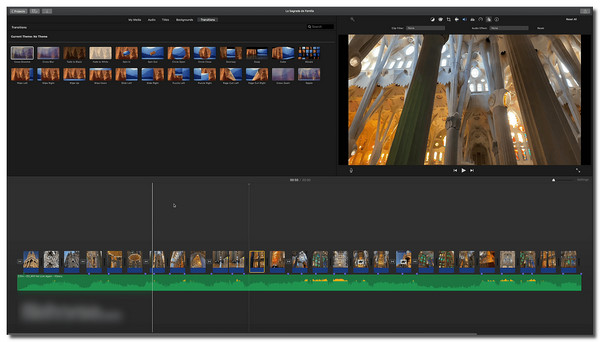
Veelgestelde vragen over horizontale en verticale video's
-
1. Wat is beter: horizontaal of verticaal?
Horizontale en verticale schalen zijn beide uitstekend. Het hangt echter af van welk apparaat, sociaal netwerk en andere aspecten van het bekijken of maken van een videoclip. Dus, om de beste schaal voor uw video te onderscheiden, moet u ervoor zorgen dat u de genoemde dingen overweegt om te plannen.
-
2. Kan ik een horizontale video bijsnijden naar verticaal op TikTok?
Nee, dat kan niet. Hoewel TikTok aanbeveelt om 9:16-video's te uploaden, biedt het niet de tool voor bijsnijden. U kunt dus kiezen voor een editor-app, zoals InShot, of vertrouwen op de professionele video-editor - AnyRec Video Conveter.
-
3. Speelt Windows Media Player een verticale video af?
Absoluut ja. Windows Media Player is een dynamisch hulpmiddel om elk soort video en audio af te spelen. Door een verticale of horizontale video te uploaden, past de mediaspeler zich aan op de ceratin-schaal voor een optimale kijkervaring.
Conclusie
De horizontale en verticale schalen zijn gemaakt voor verschillende doeleinden. Deze schalen zijn niet ongelijk aan elk veld, maar alleen aan specifieke vereisten. Bovendien moet je bij het maken van een videoclip voldoende leren hoe je horizontaal en verticaal maximaal kunt benutten. Als u een verticale video wilt bijsnijden tot een horizontale, kunt u AnyRec Video Converter gebruiken om aan uw vereisten te voldoen. Gratis download en probeer het nu!
Veilige download
Veilige download
